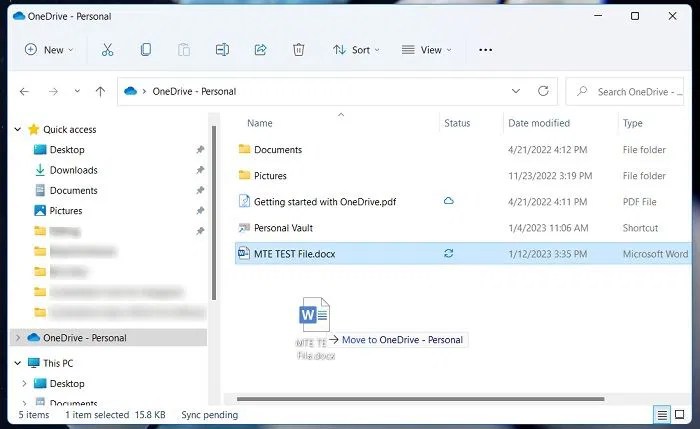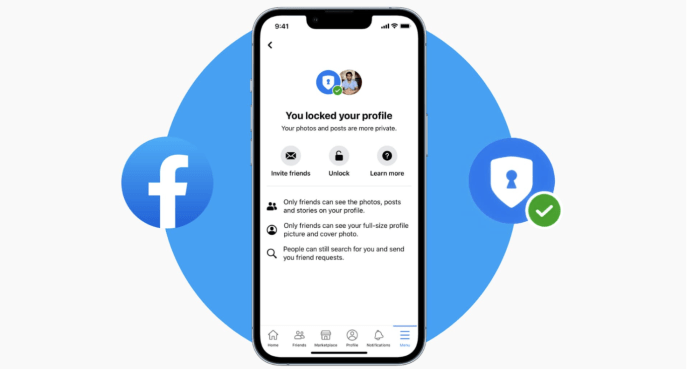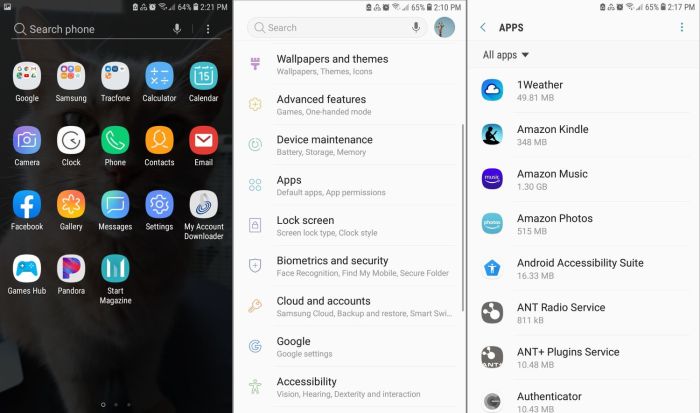Cara Mencoret Tulisan Di WhatsApp, siapa sangka fitur sederhana ini bisa bikin chat kamu makin kece? Bayangkan, mencoret kalimat salah, membatalkan janji (dengan sedikit drama!), atau bahkan menambahkan sedikit humor dengan strikethrough—semuanya bisa dilakukan dengan mudah! Artikel ini akan membongkar semua rahasia mencoret tulisan di WhatsApp, baik di Android, iOS, Web, bahkan WhatsApp Business. Siap-siap upgrade skill chatting kamu!
Dari langkah-langkah detail hingga tips dan trik jitu, kita akan jelajahi dunia strikethrough di WhatsApp. Baik kamu pengguna Android, iOS, atau WhatsApp Web, tutorial ini akan membantumu menguasai fitur yang satu ini. Kita juga akan membahas alternatif jika fitur strikethrough bermasalah, serta menjawab pertanyaan-pertanyaan yang sering muncul. Jadi, simak baik-baik ya!
Mencoret Tulisan di WhatsApp: Panduan Lengkap: Cara Mencoret Tulisan Di Whatsapp
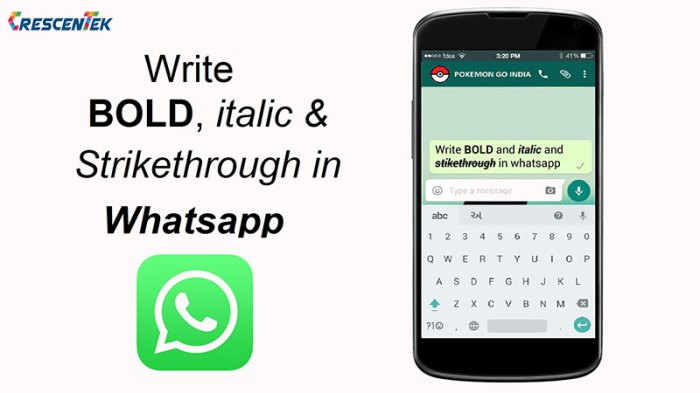
WhatsApp, aplikasi perpesanan instan yang populer, menawarkan berbagai fitur untuk memperkaya komunikasi. Salah satu fitur yang seringkali luput dari perhatian adalah fitur strikethrough atau mencoret tulisan. Fitur ini sangat berguna untuk membatalkan pernyataan, memberikan penekanan, atau mengoreksi informasi yang salah. Artikel ini akan membahas secara detail cara mencoret tulisan di WhatsApp, penggunaan fitur ini di berbagai platform, alternatif jika fitur tidak tersedia, serta tips dan trik penggunaannya.
Metode Mencoret Tulisan di WhatsApp
Mencoret tulisan di WhatsApp dilakukan dengan menggunakan tanda “~” (tilde) di awal dan akhir teks yang ingin dicoret. Cara ini berlaku baik di perangkat Android maupun iOS.
Mencoret Tulisan di WhatsApp Android: Ketik teks yang ingin dicoret, tambahkan tanda “~” di awal dan akhir teks tersebut. Setelah itu, kirim pesan. Contoh: ~Ini teks yang dicoret~ akan muncul sebagai Ini teks yang dicoret.
Mencoret Tulisan di WhatsApp iOS: Prosedurnya sama dengan Android. Ketik teks yang ingin dicoret, tambahkan tanda “~” di awal dan akhir teks tersebut. Setelah itu, kirim pesan. Contoh: ~Ini teks yang dicoret~ akan muncul sebagai Ini teks yang dicoret.
| Fitur | Android | iOS | Catatan |
|---|---|---|---|
| Mencoret Teks | Tambahkan “~” di awal dan akhir teks | Tambahkan “~” di awal dan akhir teks | Tidak ada perbedaan signifikan |
Mencoret Sebagian Teks dalam Kalimat: Anda dapat mencoret sebagian teks dalam kalimat dengan menambahkan tanda “~” hanya pada bagian teks yang ingin dicoret. Contoh: Saya akan pergi ke ~pasar~ mall hari ini. Hasilnya akan menampilkan: Saya akan pergi ke pasar mall hari ini.
Contoh Percakapan WhatsApp dengan Fitur Strikethrough:
- A: Aku akan sampai di sana jam 7.
- A: ~Aku akan sampai di sana jam 7.~ Aku telat, sampai jam 8!
Penggunaan Fitur Strikethrough di Berbagai Platform WhatsApp
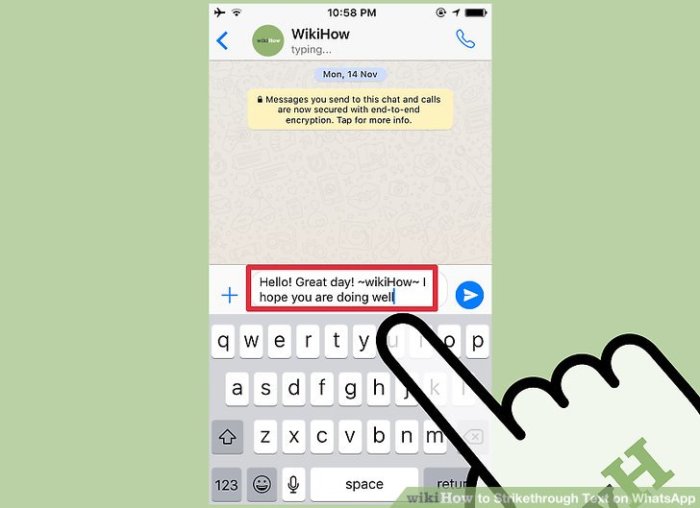
Penggunaan fitur strikethrough pada berbagai platform WhatsApp umumnya konsisten, namun ada beberapa perbedaan minor dan keterbatasan yang perlu diperhatikan.
Perbedaan WhatsApp Web dan Aplikasi Mobile: Tidak ada perbedaan signifikan dalam cara menggunakan fitur strikethrough antara WhatsApp Web dan aplikasi mobile. Kedua platform mendukung penggunaan tanda “~” untuk mencoret teks.
Keterbatasan di WhatsApp Business: Fitur strikethrough berfungsi sama di WhatsApp Business seperti di WhatsApp reguler. Tidak ada pembatasan khusus.
Mencoret Teks dalam Status WhatsApp: Sama seperti pesan teks biasa, tambahkan tanda “~” di awal dan akhir teks yang ingin dicoret pada kolom status WhatsApp.
Contoh Penggunaan Strikethrough di Grup WhatsApp:
- A: Rapat besok jam 10 pagi di ruang rapat utama.
- B: ~Rapat besok jam 10 pagi di ruang rapat utama.~ Maaf, ada perubahan, jam 11 pagi.
Efektivitas Komunikasi dengan Strikethrough: Fitur strikethrough meningkatkan efektivitas komunikasi dengan memungkinkan pengguna untuk dengan jelas menunjukkan pembatalan atau koreksi informasi, menghindari kesalahpahaman.
Alternatif Mencoret Tulisan di WhatsApp Jika Fitur Tidak Tersedia, Cara Mencoret Tulisan Di Whatsapp
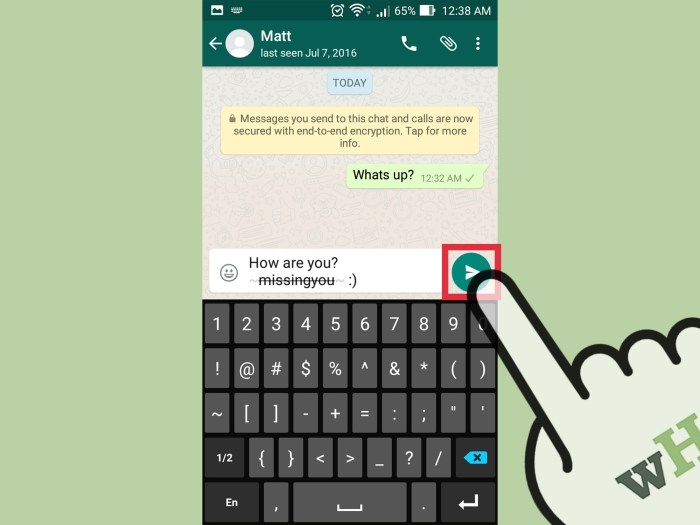
Meskipun jarang terjadi, jika fitur strikethrough tidak berfungsi, Anda dapat menggunakan alternatif berikut.
Menggunakan Simbol atau Karakter Khusus: Anda dapat menggunakan karakter seperti garis bawah (_) atau tanda sama dengan (=) untuk mensimulasikan efek strikethrough. Namun, hasil tidak akan sebersih fitur bawaan.
Contoh Teks dengan Simulasi Strikethrough: Contohnya, Anda dapat menulis ” Ini teks yang dicoret” atau “====Ini teks yang dicoret====”.
Kelebihan dan Kekurangan Alternatif: Kelebihannya adalah sebagai solusi sementara. Kekurangannya adalah tampilan kurang rapi dan tidak semenarik fitur strikethrough bawaan.
Panduan untuk Pengguna yang Mengalami Masalah: Pastikan aplikasi WhatsApp Anda sudah diperbarui ke versi terbaru. Jika masalah berlanjut, coba restart perangkat atau hubungi dukungan WhatsApp.
Tips dan Trik Menggunakan Fitur Strikethrough
Berikut beberapa tips dan trik untuk menggunakan fitur strikethrough secara efektif.
Penggunaan Efektif dan Efisien: Gunakan fitur ini secara hemat dan hanya ketika memang diperlukan untuk menghindari teks yang terlalu ramai.
Memberikan Penekanan pada Bagian Tertentu: Gunakan strikethrough untuk menonjolkan bagian teks yang ingin dibatalkan atau dikoreksi.
Potensi Masalah dan Solusi: Jika tanda “~” tidak berfungsi, pastikan Anda menggunakan tanda ~ yang benar, bukan karakter yang mirip.
Gunakan fitur strikethrough dengan bijak untuk meningkatkan kejelasan dan efektivitas komunikasi Anda di WhatsApp. Pastikan Anda menggunakan tanda “~” di awal dan akhir teks yang ingin dicoret.
Ilustrasi Langkah-langkah Mencoret Tulisan di WhatsApp: Bayangkan layar WhatsApp Anda. Ketik pesan Anda. Tempatkan tanda “~” di awal dan akhir teks yang ingin Anda coret. Perhatikan bagaimana teks tersebut berubah tampilan menjadi tercoret. Terakhir, kirim pesan tersebut.
Mencoret tulisan di WhatsApp ternyata nggak sesulit yang dibayangkan, kan? Dengan panduan ini, kamu sekarang bisa dengan mudah mengoreksi kesalahan, menambahkan sentuhan humor, atau bahkan membuat percakapanmu lebih efektif. Jadi, jangan ragu untuk bereksperimen dan manfaatkan fitur strikethrough ini untuk meningkatkan pengalaman chattingmu. Selamat mencoba dan sampai jumpa di tips dan trik WhatsApp lainnya!
Ringkasan FAQ
Apakah fitur strikethrough tersedia di semua versi WhatsApp?
Ya, umumnya tersedia di semua versi WhatsApp terbaru, baik Android, iOS, maupun WhatsApp Web. Namun, mungkin ada sedikit perbedaan dalam cara penggunaannya.
Apa yang harus dilakukan jika fitur strikethrough tidak berfungsi?
Pastikan aplikasi WhatsApp sudah diperbarui ke versi terbaru. Jika masih bermasalah, coba restart perangkat atau hubungi dukungan WhatsApp.
Bisakah saya mencoret tulisan di status WhatsApp?
Ya, Anda bisa mencoret tulisan di status WhatsApp dengan cara yang sama seperti di chat biasa.
Apakah ada batasan karakter saat menggunakan strikethrough?
Tidak ada batasan karakter khusus untuk fitur strikethrough, tetapi tetap bergantung pada batasan karakter maksimal dalam pesan WhatsApp itu sendiri.